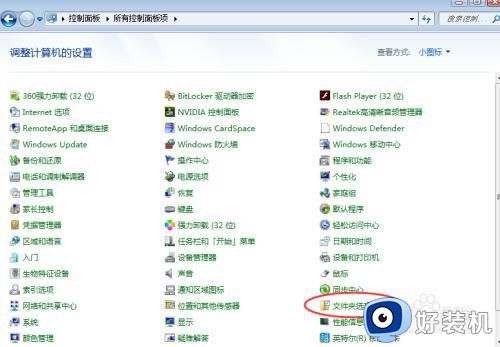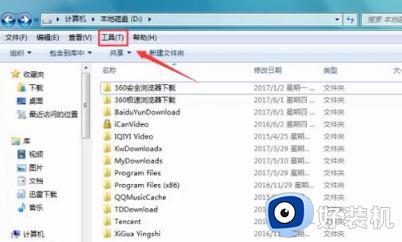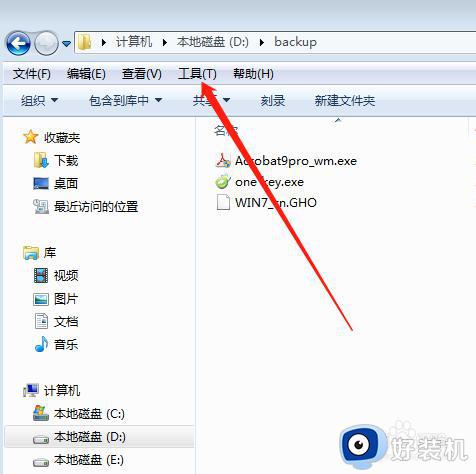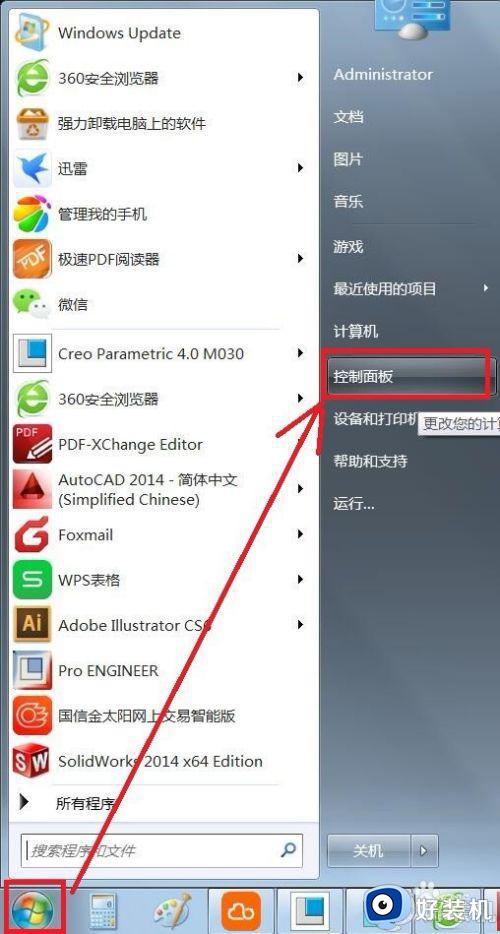win7怎么取消隐藏文件夹 win7显示隐藏文件夹的步骤
时间:2024-04-18 16:07:07作者:huige
在电脑中,很多人为了保护文件夹隐私,都会选择将其隐藏起来,但是之后又想要使用,就需要将其显示出来,可是有很多用户想知道win7怎么取消隐藏文件夹呢?操作方法并不会难,如果你有一样需求的话,可以跟随着笔者的步伐一起来看看win7显示隐藏文件夹的步骤。
方法如下:
1、这里分为两种情况,如果你已经找到这个隐藏的文件夹,只需要右键点击文件夹并选择属性,将勾选了隐藏状态给去掉,这样就可以取消隐藏状态;
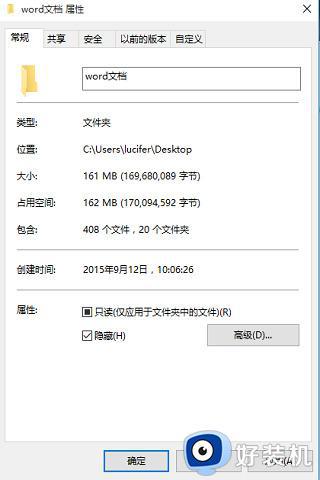
2、还有一种情况是你没有发现隐藏文件夹,这时候的设置如下;
3、首先打开我的电脑,单机“组织”再去选择“文件夹和搜索选项”;
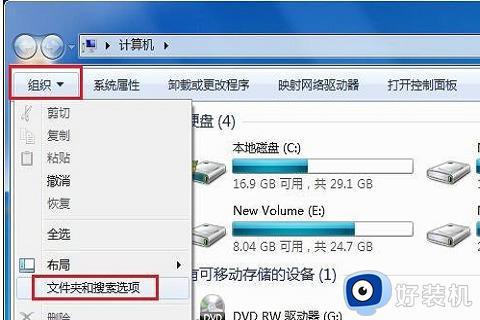
4、打开以后就能够看到是否隐藏文件夹的选项,我们来选择显示隐藏的文件就能显示隐藏文件;
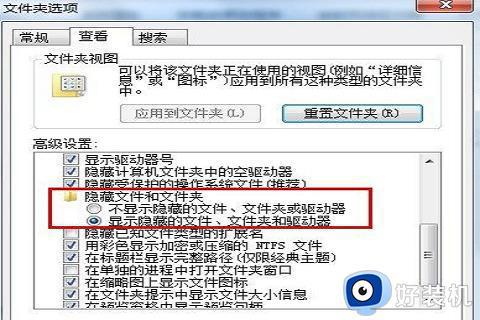
5、最后再按照第一个办法来取消即可。
关于win7取消隐藏文件夹的详细内容就给大家介绍到这里了,有遇到一样情况的用户们可以参考上述方法步骤来进行取消,希望可以帮助到大家。